Tip des Tages: Tastaturbeleuchtung auf MacBook Pro / Air
Alle Macbook Pro Modelle und alle neueren Modelle der anderen portablen Macs haben eine Tastaturbeleuchtung. Sie ist nicht nur abends auf der Couch praktisch und braucht sehr wenig Akkulaufzeit da die verbauten LEDs sehr stromsparend sind.
Die Helligkeit der Tastaturbeleuchtung kann mit mit den Tasten F5 und F6 steuern. Manchmal kann es aber sein, dass dies nicht funktioniert. Es gibt nun drei Möglichkeiten wie man das beheben kann:
Es ist zu hell
Der Helligkeitssensor den jedes MacBook oben am Bildschirm neben der Kamera eingebaut hat steuert u.A. die Helligkeit des Displays und auch das der Tastaturbeleuchtung. Wenn es in der Umgebung also zu hell ist oder eine Lichtquelle scheint direkt auf den Sensor lässt sich die Hintergrundbeleuchtung nicht mehr regeln, sie wir ausgeschaltet. Man hat nun zwei Möglichkeiten: man sorgt für weniger Licht oder man schaltet die automatische Regelung für die Tastaturhelligkeit aus, wie im Folgenden beschrieben
Automatische Steuerung der Tastaturbeleuchtung ausschalten
In den Systemeinstellungen unter Tastatur findet sich ein Punkt Tastaurhelligkeit bei schwacher Beleuchtung anpassen. Dieser ist standardmäßig angehakt.
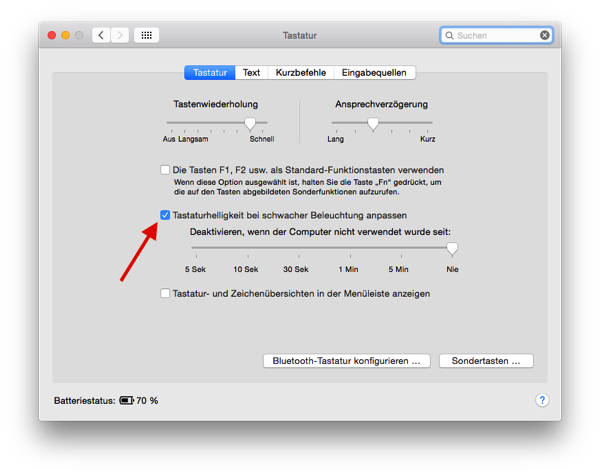
Schaltet man diese Steuerung aus kann man die Helligkeit der Tastatur von Hand über die beiden Tasten F5 und F6 steuern ohne dass diese durch die Umgebungs-Helligkeit beeinflusst wird.
Tastaturbeleuchtung funktioniert gar nicht
Es gibt auch ab und zu ein Problem mit der Hardwaresteuerung die der Mac eingebaut hat. Der System Management Controller (SMC) übernimmt bei den Macs die Aufgabe bestimmte Hardware Parameter zu steuern, u.A. die Steuerung der Lüfter, des Akkus, Helligkeitssensor und das Management von externen Displays (Monitore, Beamer, …). Es kann also helfen wenn man ein sogenanntes SMC reset macht. Da so ein Reset bei den verschiedenen Modellen unterschiedlich gemacht wird, möchten wir an dieser Stelle auf die offizielle Doku von Apple verweisen.
Tastaturbeleuchtung funktioniert immer noch nicht
Wenn auch die beschriebenen Tips nicht funktionieren liegt vermutlich ein Hardware Defekt vor. In so einem Fall bleibt leider nichts anderes übrig als das MacBook zur Reparatur zu geben. Hat man das Glück in der Nähe eines Apple Stores zu wohnen kann man sich auch einen Termin bei einem Genius geben lassen der das Problem hoffentlich innerhalb kurzer Zeit beheben kann.
